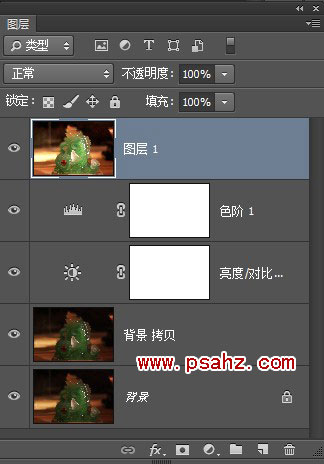当前位置:PS爱好者教程网主页 > PS照片处理 > 教程
PS商业产品精修教程:给漂亮的翡翠鲤鱼收藏品图案例进行美化处理(2)
时间:2015-12-30 10:49 来源:PS商业产品精修教程 作者:翡翠鲤鱼 阅读:次
第三步,点击图层面板下方第四个按钮“创建新的填充或调整图层”,选择其中的“亮度/对比度”调整图层。“亮度”值调整为25,到一个比较正常的曝光值。
第四步,增加对比度,让画面的明和暗的对比更大些。用步骤三的方法,添加“色阶”调整图层。将暗部的滑块往右边移,亮部的滑块往左边移,中间的滑块往左边移动些,让对比度调得更加大一些。下面是截图,参数仅供参考:
第五步,按下Ctrl+Shift+Alt+E新建盖印图层。此时,图层面板显示效果截图如下:
最新教程
推荐教程